- Wissensdatenbank
- CRM
- Segmente
- Segmente in der HubSpot Mobile-App verwenden
Segmente in der HubSpot Mobile-App verwenden
Zuletzt aktualisiert am: 8 Oktober 2025
Mit einem der folgenden Abonnements verfügbar (außer in den angegebenen Fällen):
Wenn Sie ein Mobilgerät verwenden, können Sie Ihre Segmente (Listen) in der HubSpot Mobile-App anzeigen. Sie können auf vorhandene Segmentansichten zugreifen und mit den in den einzelnen Segmenten enthaltenen Datensätze interagieren. Beispiel: Sie sind ohne Ihren Computer auf einer Veranstaltung und ein Kollege fragt, an welches Segment eine Marketing-E-Mail gesendet werden soll. In diesem Fall können Sie das Segment von Ihrem mobilen Gerät aus suchen und teilen.
Bitte beachten: Zum 3. September 2025 wurde das Listen-Tool in Segmente umbenannt. Der neue Name wird in der Desktop-App verwendet, wird aber zu einem späteren Zeitpunkt auch in der mobilen HubSpot-App eingeführt.
Wenn Sie ein Segment erstellen oder bearbeiten möchten, erfahren Sie hier, wie Sie Segmente auf Desktop-Geräten erstellen und bearbeiten .
So können Sie Segmente in der HubSpot Mobile-App anzeigen und verwenden:
-
Öffnen Sie die HubSpot-App auf Ihrem Mobilgerät.
- Tippen Sie auf das Menü und dann in der linken Seitenleiste auf "Listen ".
- Sie gelangen zur Ansicht "Alle Listen ".
- Um Segmentansichten als Registerkarten hinzuzufügen, tippen Sie auf Ansichten hinzufügen. Aktivieren Sie die Kontrollkästchen der hinzuzufügenden Ansichten und tippen Sie dann auf Fertig.
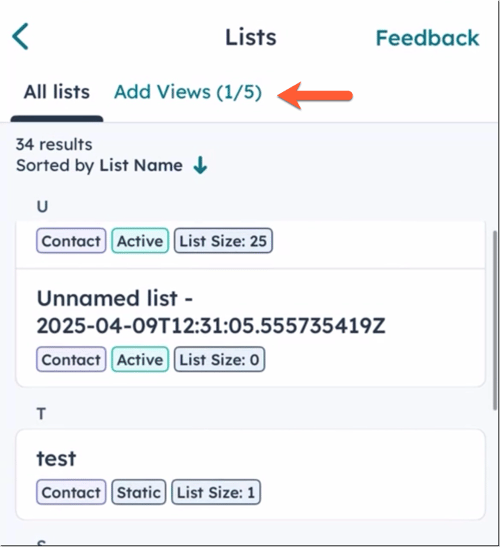
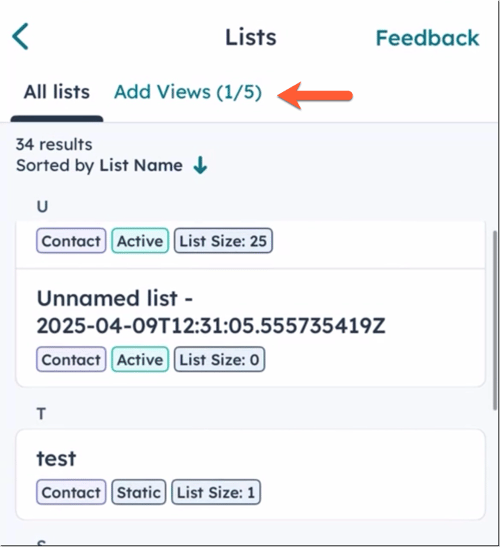
- Tippen Sie nach dem Hinzufügen auf die Registerkarte der Ansicht, um auf eine Ansicht zuzugreifen.
- Um zu ändern, wie die Segmente sortiert werden, tippen Sie auf Sortiert nach [Eigenschaft].
- Wählen Sie eine empfohlene Sortier-Eigenschaft aus (z. B. KI-generierte Segmente, Objektsegmentgröße, Segmenttyp) oder tippen Sie auf Alle Eigenschaften anzeigen , um eine andere Eigenschaft auszuwählen.
- Tippen Sie anschließend erneut auf die SortierEigenschaft , um die Sortierreihenfolge zu ändern (z. B. von hoch zu niedrig).
- Tippen Sie auf Übernehmen.
- Um die Datensätze und Details eines Segments anzuzeigen, tippen Sie auf das Segment.
- Um die im Segment verwendeten Filter anzuzeigen, tippen Sie auf Filter anzeigen. Erfahren Sie mehr über Filterkriterien.
- Um die Details des Segments anzuzeigen, tippen Sie auf den Tab Über.
- Umzu ändern, wie die Datensätze im Segment sortiert werden, tippen Sie auf Sortiert nach [Eigenschaft].
- Wählen Sie eine Eigenschaft aus, nach der sortiert werden soll.
- Tippen Sie erneut auf die Eigenschaft , um die Reihenfolge zu ändern (z. B. von der ältesten zur neuesten).
- Tippen Sie auf Übernehmen.
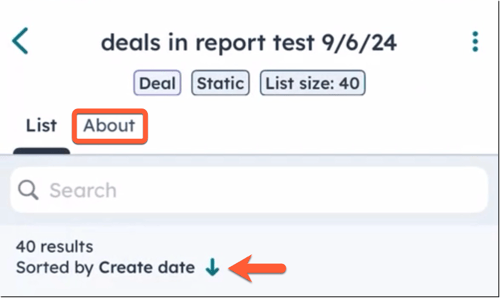
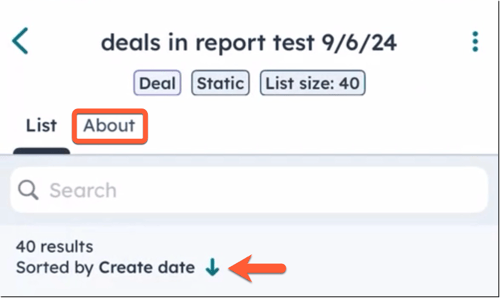
- Um weitere Details zu einem Datensatz im Segment anzuzeigen, tippen Sie auf den Datensatz. Erfahren Sie mehr über das Anzeigen und Bearbeiten von Datensätzen in der HubSpot Mobile-App.
- Um das Segment zu teilen, tippen Sie auf das Symbol mit den drei vertikalen Punkten oben rechts und dann auf Liste teilen.
- Um das Segment zu löschen, tippen Sie auf die drei vertikalen Dokumente-Symbole oben rechts und dann auf Liste löschen. Tippen Sie im Dialogfeld zur Bestätigung auf OK .
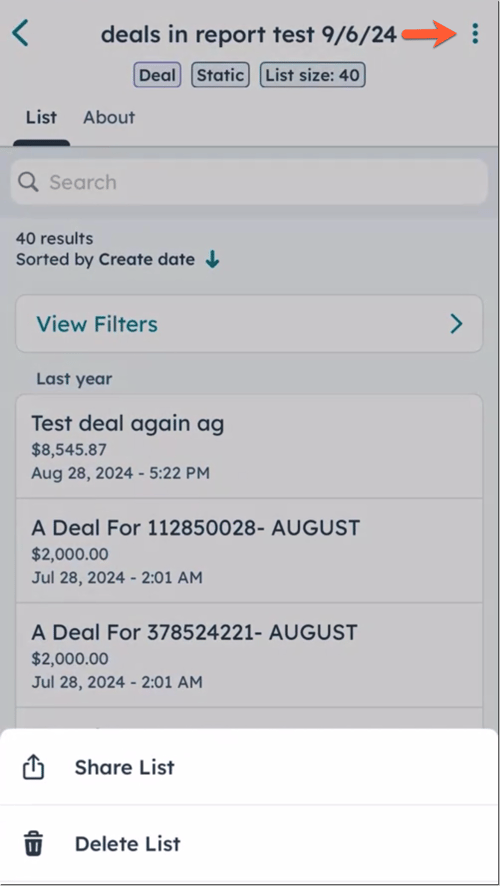
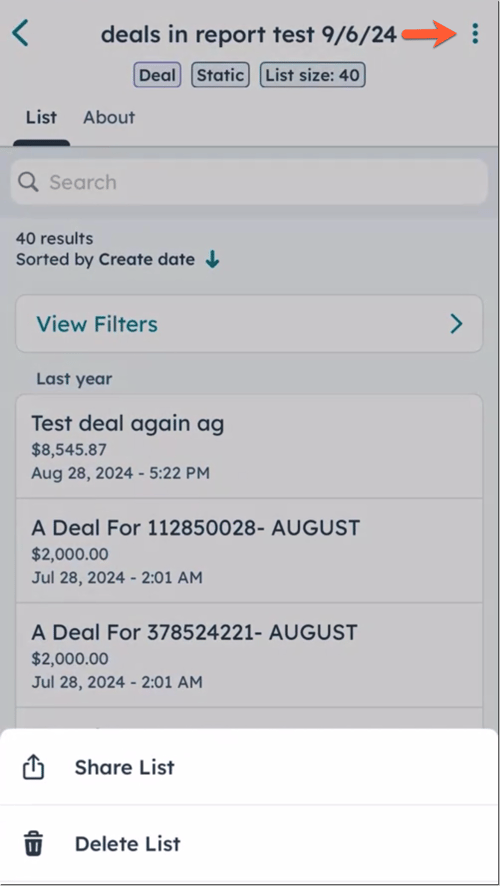
Erfahren Sie mehr über das Erstellen von Segmenten.